Vad är Driver Maximizer?
Driver Maximizer av Solid Technology Solutions Inc. är klassificerat som ett potentiellt oönskade program. Det marknadsförs som ett verktyg som kan optimera din systemets prestanda och hastighet. Det är tänkt för att hjälpa dig att uppdatera dina drivrutiner på ett snabbt och enkelt sätt. Tyvärr är programmet bara att göra vinst för dess skapare. Ansökan sprider online i freeware buntar och det är också tillgängliga för nedladdning på föraren-maximizer.software.informer.com. Det huvudsakliga målet med programmet är att övertyga dig att köpa sin fulla versionen. Vi avråder från att. I stället bör du avsluta Driver Maximizer utan ytterligare dröjsmål.
Hur fungerar Driver Maximizer?
Som det nämnts ovan, använder programmet bunta metoden för att sprida online. Detta innebär att du kunde ha förvärvat det av en slump. Om du vill undvika oönskade apps i framtiden, bör du vara mer uppmärksam när du installerar freeware och shareware. Fri programvara kommer ofta med ytterligare erbjudanden och om du installera den utan att uppmärksamma guiden, samtycker du till dessa erbjudanden omedvetet. För att se till att detta inte händer igen, bör du alltid välja det avancerade installationsläget och avmarkera alla apps som är onödiga till dig.
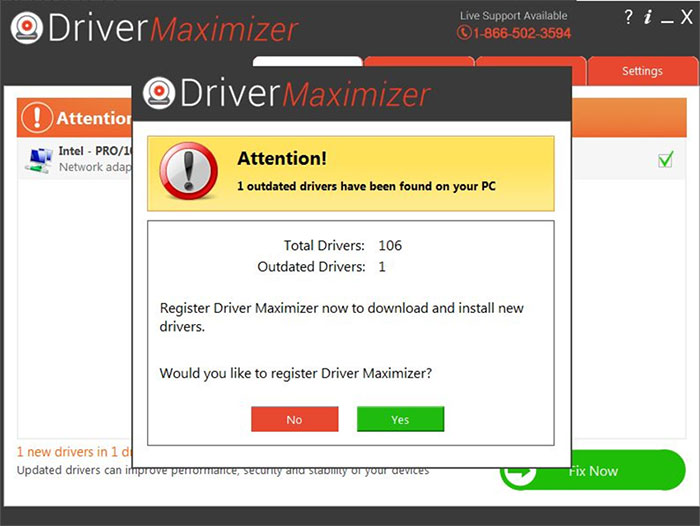 När programmet blir installerat, den utför en genomsökning av systemet och presenterar dig med resultat som ska innehålla minst en inaktuell drivrutin. Ansökan kommer att sedan informera er om det faktum att du kan endast uppdatera dina drivrutiner när du har köpt sin licensnyckel. Priset för den fullständiga versionen av produkten är $19.95. Vi rekommenderar inte spendera dina pengar på den. Programvaran kan presentera dig med vilseledande scan resultat bara för att övertyga dig om att du faktiskt inte behöver. Eftersom programmets gratisversionen inte har några värdefulla egenskaper och det kan även minska systemets hastighet, bör du ta bort Driver Maximizer från din dator så fort du kan.
När programmet blir installerat, den utför en genomsökning av systemet och presenterar dig med resultat som ska innehålla minst en inaktuell drivrutin. Ansökan kommer att sedan informera er om det faktum att du kan endast uppdatera dina drivrutiner när du har köpt sin licensnyckel. Priset för den fullständiga versionen av produkten är $19.95. Vi rekommenderar inte spendera dina pengar på den. Programvaran kan presentera dig med vilseledande scan resultat bara för att övertyga dig om att du faktiskt inte behöver. Eftersom programmets gratisversionen inte har några värdefulla egenskaper och det kan även minska systemets hastighet, bör du ta bort Driver Maximizer från din dator så fort du kan.
Hur tar man bort Driver Maximizer?
Lyckligtvis, det oönskade programmet är inte skadliga, så inte bör du ha stora svårigheter med Driver Maximizer borttagning. Du kan avinstallera Driver Maximizer manuellt eller automatiskt. Manuell borttagning instruktioner presenteras nedan artikeln och du är välkommen att använda dem, om du väljer att gå med det här alternativet. Om, å andra sidan, du bestämmer dig att eliminera Driver Maximizer från datorn automatiskt, behöver du en malware borttagningsverktyg. Du kan hämta en från vår sida. Det kommer att skanna ditt system, identifiera alla oönskade filer och program och ta bort Driver Maximizer med dem. Dessutom kommer att den anti-malware hålla din dator skyddad från liknande och mer allvarliga hot så länge du håller det installerat.
Offers
Hämta borttagningsverktygetto scan for Driver MaximizerUse our recommended removal tool to scan for Driver Maximizer. Trial version of provides detection of computer threats like Driver Maximizer and assists in its removal for FREE. You can delete detected registry entries, files and processes yourself or purchase a full version.
More information about SpyWarrior and Uninstall Instructions. Please review SpyWarrior EULA and Privacy Policy. SpyWarrior scanner is free. If it detects a malware, purchase its full version to remove it.

WiperSoft uppgifter WiperSoft är ett säkerhetsverktyg som ger realtid säkerhet från potentiella hot. Numera många användare tenderar att ladda ner gratis programvara från Internet men vad de i ...
Hämta|mer


Är MacKeeper ett virus?MacKeeper är inte ett virus, inte heller är det en bluff. Medan det finns olika åsikter om programmet på Internet, många av de människor som så notoriskt hatar programme ...
Hämta|mer


Även skaparna av MalwareBytes anti-malware inte har varit i den här branschen under lång tid, gör de för det med deras entusiastiska strategi. Statistik från sådana webbplatser som CNET visar a ...
Hämta|mer
Quick Menu
steg 1. Avinstallera Driver Maximizer och relaterade program.
Ta bort Driver Maximizer från Windows 8
Högerklicka på din start-meny och välj Alla program. Klicka på Kontrolpanel och gå sedan vidare till Avinstallera ett program. Navigera till det program du vill ta bort, högerklicka på programikonen och välj Avinstallera.


Avinstallera Driver Maximizer från Windows 7
Klicka på Start → Control Panel → Programs and Features → Uninstall a program.


Radera Driver Maximizer från Windows XP
Klicka på Start → Settings → Control Panel. Locate and click → Add or Remove Programs.


Ta bort Driver Maximizer från Mac OS X
Klicka på Go-knappen längst upp till vänster på skärmen och utvalda program. Välj program-mappen och leta efter Driver Maximizer eller annat misstänkta program. Nu Högerklicka på varje av sådana transaktioner och välj Flytta till papperskorgen, sedan höger klicka på ikonen papperskorgen och välj Töm papperskorgen.


steg 2. Ta bort Driver Maximizer från din webbläsare
Avsluta oönskade tilläggen från Internet Explorer
- Öppna IE, tryck samtidigt på Alt+T och välj Hantera tillägg.


- Välj Verktygsfält och tillägg (finns i menyn till vänster).


- Inaktivera det oönskade programmet och välj sedan sökleverantörer. Lägg till en ny sökleverantör och Radera den oönskade leverantören. Klicka på Stäng. Tryck samtidigt på Alt+T och välj Internet-alternativ. Klicka på fliken Allmänt, ändra/ta bort oönskad hemsida och klicka på OK.
Ändra Internet Explorer hemsida om det ändrades av virus:
- Tryck samtidigt på Alt+T och välj Internet-alternativ.


- Klicka på fliken Allmänt, ändra/ta bort oönskad hemsida och klicka på OK.


Återställa din webbläsare
- Tryck på Alt+T. Välj Internet-alternativ.


- Öppna fliken Avancerat. Klicka på Starta om.


- Markera rutan.


- Klicka på Återställ och klicka sedan på Stäng.


- Om du inte kan återställa din webbläsare, anställa en välrenommerade anti-malware och genomsöker hela din dator med den.
Ta bort Driver Maximizer från Google Chrome
- Öppna upp Chrome och tryck samtidigt på Alt+F och välj Inställningar.


- Klicka på Tillägg.


- Navigera till den oönskade pluginprogrammet, klicka på papperskorgen och välj Ta bort.


- Om du är osäker på vilka tillägg som ska bort, kan du inaktivera dem tillfälligt.


Återställ Google Chrome hemsida och standard sökmotor om det var kapare av virus
- Öppna upp Chrome och tryck samtidigt på Alt+F och välj Inställningar.


- Under Starta upp markera Öppna en specifik sida eller en uppsättning sidor och klicka på Ställ in sida.


- Hitta URL-adressen för det oönskade sökvertyget, ändra/radera och klicka på OK.


- Gå in under Sök och klicka på Hantera sökmotor. Välj (eller lag till eller avmarkera) en ny sökmotor som standard och klicka på Ange som standard. Hitta webbadressen till sökverktyget som du vill ta bort och klicka på X. Klicka på Klar.




Återställa din webbläsare
- Om webbläsaren fortfarande inte fungerar som du vill, kan du återställa dess inställningar.
- Tryck på Alt+F.


- Tryck på Reset-knappen i slutet av sidan.


- Tryck på Reset-knappen en gång till i bekräftelserutan.


- Om du inte kan återställa inställningarna, köpa en legitim anti-malware och skanna din dator.
Ta bort Driver Maximizer från Mozilla Firefox
- Tryck samtidigt på Ctrl+Shift+A för att öppna upp Hantera tillägg i ett nytt fönster.


- Klicka på Tillägg, hitta den oönskade sökleverantören och klicka på Radera eller Inaktivera.


Ändra Mozilla Firefox hemsida om det ändrades av virus:
- Öppna Firefox, tryck samtidigt på Alt+T och välj Alternativ.


- Klicka på fliken Allmänt, ändra/ta bort hemsidan och klicka sedan på OK. Gå nu till Firefox sökmotor längst upp till höger på sidan. Klicka på ikonen sökleverantör och välj Hantera sökmotorer. Ta bort den oönskade sökleverantör och välj/lägga till en ny.


- Tryck på OK för att spara ändringarna.
Återställa din webbläsare
- Tryck på Alt+H.


- Klicka på Felsökinformation.


- Klicka på Återställ Firefox


- Återställ Firefox. Klicka på Avsluta.


- Om det inte går att återställa Mozilla Firefox, skanna hela datorn med en pålitlig anti-malware.
Avinstallera Driver Maximizer från Safari (Mac OS X)
- Öppna menyn.
- Välj inställningar.


- Gå till fliken tillägg.


- Knacka på knappen avinstallera bredvid oönskade Driver Maximizer och bli av med alla de andra okända posterna också. Om du är osäker på om tillägget är tillförlitlig eller inte, helt enkelt avmarkera kryssrutan Aktivera för att inaktivera det tillfälligt.
- Starta om Safari.
Återställa din webbläsare
- Knacka på menyikonen och välj Återställ Safari.


- Välj de alternativ som du vill att reset (ofta alla av dem är förvald) och tryck på Reset.


- Om du inte kan återställa webbläsaren, skanna hela datorn med en äkta malware borttagning programvara.
Site Disclaimer
2-remove-virus.com is not sponsored, owned, affiliated, or linked to malware developers or distributors that are referenced in this article. The article does not promote or endorse any type of malware. We aim at providing useful information that will help computer users to detect and eliminate the unwanted malicious programs from their computers. This can be done manually by following the instructions presented in the article or automatically by implementing the suggested anti-malware tools.
The article is only meant to be used for educational purposes. If you follow the instructions given in the article, you agree to be contracted by the disclaimer. We do not guarantee that the artcile will present you with a solution that removes the malign threats completely. Malware changes constantly, which is why, in some cases, it may be difficult to clean the computer fully by using only the manual removal instructions.
